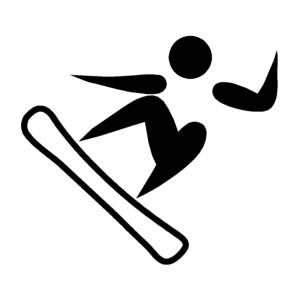Paano Mag-download ng Mga Palabas at Pelikula sa Netflix sa Iyong Laptop, Tablet, at Smartphone

Kung nagustuhan mo na ang isang Netflix binge sesh kapag natigil ka sa isang lugar na walang wifi, mahalagang malaman mo: Hindi mo talaga kailangan ng aktibong koneksyon sa internet sa Netflix at magpalamig. Kung nagpaplano ka nang maaga, maaari mong i-download ang ilan sa nilalamang inaalok ng Netflix sa iyong telepono, tablet, o Windows computer. Narito kung paano manood ng mga pelikula at palabas sa Netflix kapag offline ka.
Tiyaking mayroon kang katugmang device
Ang pag-download ng mga gawa sa Netflix app sa iOS at Android device, Windows 10 tablet at computer, Amazon Fire tablet, at ilang Chromebook at Chromebox. Kung mayroon kang katugmang device at wala kang nakikitang anumang mga opsyon sa pag-download, ikaw maaaring kailanganin na mag-update iyong operating system o app.
Tingnan kung may nada-download na nilalaman
Kapag nag-log in ka sa iyong Netflix app, may ilang paraan para makita kung ano ang available para sa pag-download. Kung mayroon kang partikular na palabas o pelikula na interesado ka, hanapin at piliin ito; kung kwalipikado ito para sa pag-download, makakakita ka ng button na I-download sa page ng paglalarawan, parehong sa ilalim ng button na I-play at sa tabi ng mga indibidwal na episode (para sa mga palabas sa TV). Sa Android, mayroon ding button na I-download ang Season.

Bilang kahalili, mag-navigate sa Downloads sa main menu bar at i-tap ang See What You Can Download button. Makakakuha ka ng page ng catalog na nakaayos ayon sa kategorya, katulad ng pangunahing landing page ng Netflix.
Makikita ito ng mga user ng Windows 10 sa ilalim Menu > Mga Download .
Panoorin ang nilalaman ng Netflix offline
Kapag na-download mo na ang gusto mong panoorin, i-tap ang icon ng I-download ( Menu > Aking Mga Download sa Windows 10) sa pangunahing navigation bar upang makita kung ano ang nasa iyong offline na library. I-tap ang pamagat at pindutin ang icon ng Play.
Ayon sa Netflix, maaari mong panatilihin ang hanggang sa 100 pag-download sa bawat device. Gayunpaman, ang mga pag-download ay nag-e-expire—ang ilan sa loob ng 48 oras ng pagpindot sa pag-play. Kaya mo palagi muling i-download ang episode o pelikula kung gusto mong panoorin itong muli, bagaman.